Como inserir linhas no Excel para manter ou expandir células mescladas?
Ao inserir uma nova linha no Excel, você pode querer expandir uma célula mesclada existente para incluir a nova linha ou inserir a linha acima da célula mesclada sem afetá-la. Este tutorial aborda ambos os métodos: inserir uma linha dentro de um intervalo mesclado para expandi-lo ou inserir uma linha acima sem mesclar. Siga as etapas abaixo para usar qualquer uma das abordagens com base em suas necessidades.
Inserir uma nova linha dentro de células mescladas para expandir a mesclagem
Inserir uma nova linha acima de células mescladas sem expandir
 |  |  | OU |  |
Inserir uma nova linha dentro de células mescladas para expandir a mesclagem
Para inserir novas linhas e expandir as células mescladas, clique com o botão direito na segunda linha do intervalo mesclado e escolha Inserir no menu de contexto. Veja a captura de tela:
Observação: Se as células mescladas abrangerem as linhas 5 e 6, clique com o botão direito na linha 6.
A nova linha é inserida, expandindo o intervalo mesclado.
 |  |  |
Inserir uma nova linha acima de células mescladas sem expandir
Se você deseja inserir uma nova linha sem mesclar, clique na primeira linha do intervalo mesclado e escolha Inserir no menu de contexto. Veja a captura de tela: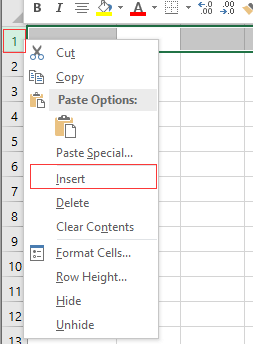
A linha é inserida acima da célula mesclada sem expandir o intervalo mesclado.
 |  |  |
Mesclar células iguais ou desmesclar células |
Simplifique seu fluxo de trabalho com as opções Mesclar Células Iguais e Desmesclar Células do Kutools para Excel. Combine ou separe células rapidamente sem perder dados - perfeito para organizar e formatar suas planilhas de forma eficiente. |
|
Kutools para Excel - Potencialize o Excel com mais de 300 ferramentas essenciais. Aproveite recursos de IA permanentemente gratuitos! Obtenha Agora |
Melhores Ferramentas de Produtividade para Office
Impulsione suas habilidades no Excel com Kutools para Excel e experimente uma eficiência incomparável. Kutools para Excel oferece mais de300 recursos avançados para aumentar a produtividade e economizar tempo. Clique aqui para acessar o recurso que você mais precisa...
Office Tab traz interface com abas para o Office e facilita muito seu trabalho
- Habilite edição e leitura por abas no Word, Excel, PowerPoint, Publisher, Access, Visio e Project.
- Abra e crie múltiplos documentos em novas abas de uma mesma janela, em vez de em novas janelas.
- Aumente sua produtividade em50% e economize centenas de cliques todos os dias!
Todos os complementos Kutools. Um instalador
O pacote Kutools for Office reúne complementos para Excel, Word, Outlook & PowerPoint, além do Office Tab Pro, sendo ideal para equipes que trabalham em vários aplicativos do Office.
- Pacote tudo-em-um — complementos para Excel, Word, Outlook & PowerPoint + Office Tab Pro
- Um instalador, uma licença — configuração em minutos (pronto para MSI)
- Trabalhe melhor em conjunto — produtividade otimizada entre os aplicativos do Office
- Avaliação completa por30 dias — sem registro e sem cartão de crédito
- Melhor custo-benefício — economize comparado à compra individual de add-ins
